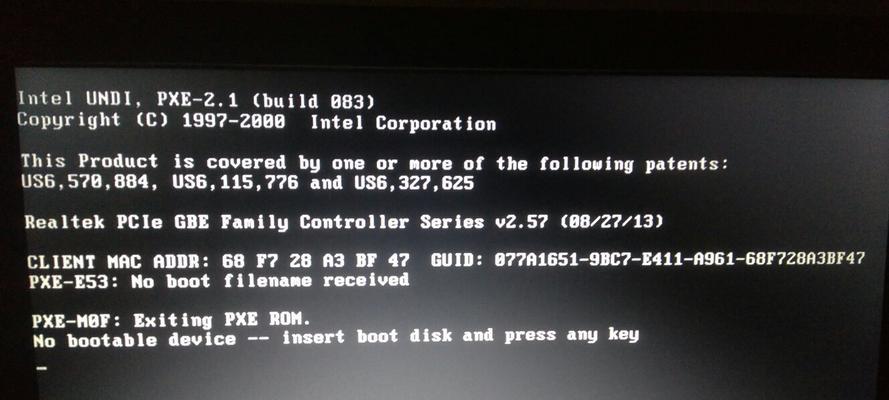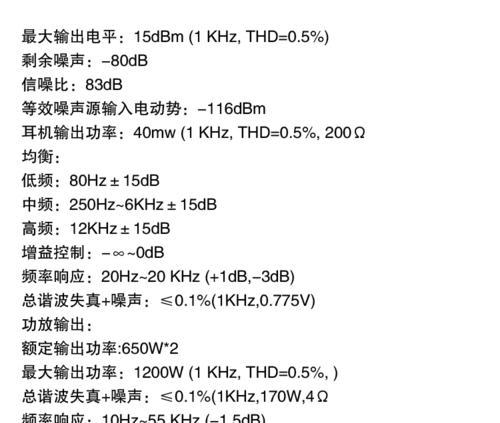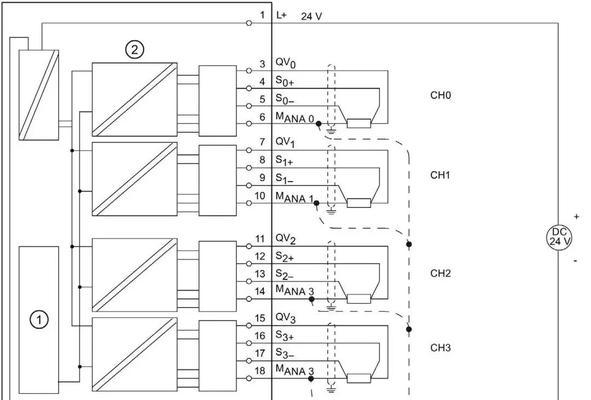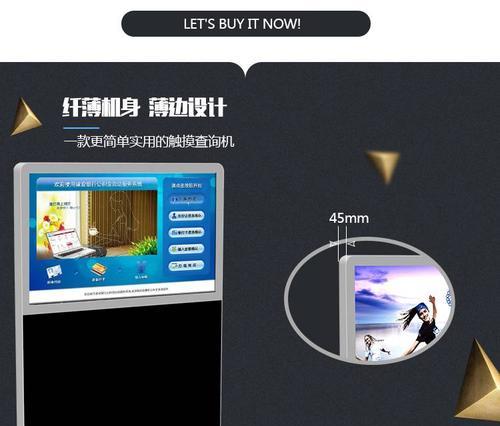电脑一体机亮度调节方法是什么?如何保护屏幕?
在我们使用电脑一体机的过程中,亮度调节和屏幕保护是两个经常被提及的话题。适当的屏幕亮度不仅可以让我们的视觉体验更佳,还能有效保护我们的屏幕,延长设备使用寿命。电脑一体机亮度调节方法是什么?我们又该如何正确保护电脑屏幕呢?接下来,我们将细致探讨这两个问题,为你的电脑一体机使用提供全面的指导。
电脑一体机亮度调节方法
硬件调节法
对于大多数电脑一体机来说,调节亮度最直观的方式是使用设备自带的亮度调节按钮。通常,这些按钮位于设备正面或侧面,用户可以通过增加或减少按钮来调整屏幕亮度。如果你发现设备上没有明显的物理按钮,那么请尝试以下方法:
软件调节法
1.操作系统的内置调节功能
Windows系统:点击屏幕右下角的通知中心图标,找到并点击“所有设置”进入系统设置。选择“系统”>“显示”,在这里可以调整“亮度和颜色”滑块以增加或减少屏幕亮度。
macOS系统:点击屏幕左上角的苹果菜单,选择“系统偏好设置”>“显示器”>“显示器”,然后拖动“亮度”滑块进行调节。
2.显卡软件设置
如果电脑安装了独立显卡,比如NVIDIA或AMD,通常还会配有显卡控制面板。NVIDIA控制面板可以在桌面空白处右击选择“NVIDIA控制面板”,在“显示”菜单下的“调整桌面颜色设置”中找到亮度调节。
第三方软件辅助
如果以上方法都无法满足你的需求,你可以尝试使用第三方软件来调节屏幕亮度。市面上有许多此类工具,例如f.lux、DisplayTuner等,它们提供了更为丰富的设置选项和便捷的操作方式。
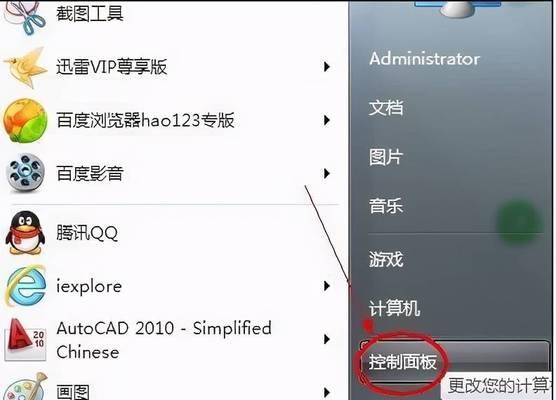
如何保护电脑屏幕
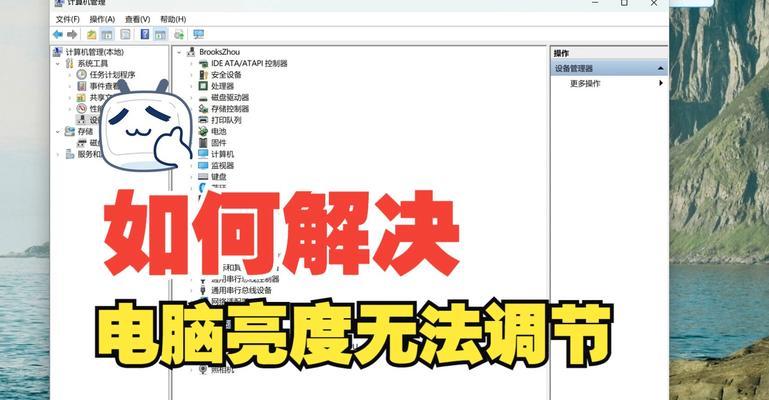
一、日常使用小贴士
1.调节正确的屏幕亮度
过亮或过暗的屏幕都会对眼睛造成压力。根据你所处的环境调节适当的亮度,减少眼睛疲劳,从而间接保护屏幕。
2.定期清洁屏幕
使用微湿的软布轻轻擦拭屏幕,切勿使用硬物或含有酒精等化学成分的清洁剂,以免损伤屏幕涂层。
3.避免长时间显示静态图像
屏幕长时间显示相同的画面可能会导致“屏幕烧伤”,尤其是当显示静态的高对比度内容时。尽量设置屏幕保护程序,以显示移动图像。
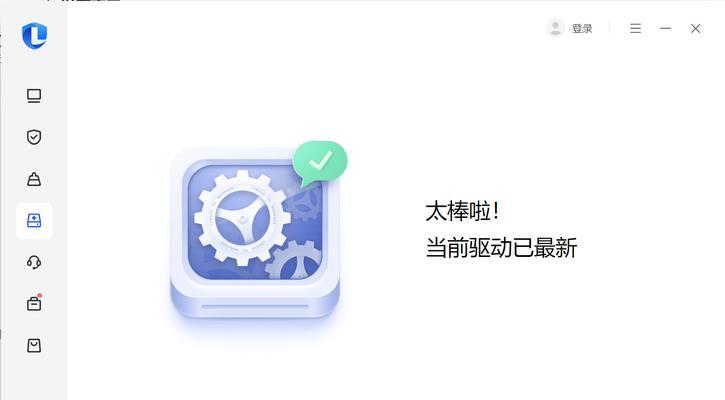
二、购买保养配件
1.屏幕保护膜
贴上抗指纹、防刮伤的屏幕保护膜,可以有效保护屏幕不受小划伤、磨损的伤害。
2.屏幕清洁剂
使用专门的屏幕清洁剂可以有效地清除屏幕上的污垢,同时不会对屏幕造成损害。
3.防蓝光眼镜或屏幕滤镜
如果长时间面对电脑屏幕,可以考虑佩戴防蓝光眼镜或为屏幕贴上防蓝光滤镜,减少有害蓝光对眼睛的影响。
三、环境因素考量
1.光线条件
尽量避免强光直射或反射到屏幕上。强光可能会导致眼睛疲劳,同时影响屏幕的显示效果。
2.温湿度控制
避免将电脑置于温湿度变化较大的环境中,稳定的工作环境对设备的长期健康更为有利。
3.防尘和防潮
定期清理电脑内部灰尘,保持良好的通风;同时,做好防潮措施,防止屏幕受潮造成损坏。
综合以上,电脑一体机亮度调节和屏幕保护其实并不复杂。通过掌握正确的调节方法和采取适当的保护措施,我们不仅能提升我们的使用体验,还能有效延长电脑一体机的使用寿命。希望本文能为你提供必要的信息和技巧,让你的数字生活更加轻松愉悦。
版权声明:本文内容由互联网用户自发贡献,该文观点仅代表作者本人。本站仅提供信息存储空间服务,不拥有所有权,不承担相关法律责任。如发现本站有涉嫌抄袭侵权/违法违规的内容, 请发送邮件至 3561739510@qq.com 举报,一经查实,本站将立刻删除。
- 站长推荐
- 热门tag
- 标签列表
- 友情链接